Windows 서버 가동 시간을 빠르게 확인
windows 서버 또는 워크 스테이션 가동 시간을 확인하는 방법은 무엇입니까?
이 문제를 해결할 때 유용한 서버를 느리게 응용 프로그램 또는 체크인 마지막 부팅 시간 때문에 정전.다음은 가동 시간을 신속하게 확인하기위한 몇 가지 옵션입니다.
비디오 튜토리얼
좋아하지 않는 경우에 당신은 비디오 자습서 또는 세부 정보,그 후 계속한 지침을 읽고 아래.
예 1:가동 시간 사용.exe 명령
이 신속하게 아래로 초 가동 시간을 표시 마이크로 소프트에 의해 만들어진 작은 유틸리티입니다.,불행히도 Microsoft 는 유틸리티를 업데이트하고 대부분의 기능을 제거했습니다.
당신을 위해 좋은 소식,나는 내 사이트에 이전 버전을 넣어했습니다 당신은 내 Active Directory 도구 페이지에서 다운로드 할 수 있습니다.
하려면 새로운 버전을 사용할 수 있 여기http://uptimeexe.codeplex.com/
1 단계:다운로드 및 설치
일단 당신이 다운로드 가동 시간입니다.exe,넣어 c:\windows\system32 이것은 선택 사항이지만 명령 줄에서 실행하기가 더 쉽습니다. 이렇게 하면 모든 경로에서 가동 시간 명령을 실행할 수 있습니다.,
이제 그냥 가동 시간

에서 볼 수 있는 내린 PC1 는 6 일입니다. 꽤 쉬운 응?
이제 원격 서버의 가동 시간을 확인해 보겠습니다. (당신이 이것을 할 수 없으로 새로운 버전)
명령입니다.
uptime servername

위의 스크린 샷에서
I have a server 라 file1,그래서 나는 단지 입력 가동 시간 file1.
이전 가동 시간 명령에는 몇 가지 추가 기능,그들을 볼 수있는 모든 유형을 가동시간/?,
예 2:작업 관리자를 사용하여 가동 시간 보기
작업 관리자를 사용하여 Windows 서버의 가동 시간을 볼 수 있습니다. 이 단계를 따른다:
오른쪽 클릭하여 작업 및 작업 관리자를 열고
다음 클릭 성과 탭을 가지고 있는지 확인하기 위해 CPU 를 선택하면 왼쪽에 있습니다.
이 화면의 하단을 향해 가동 시간이 표시됩니다.windows 클라이언트 버전에서도 작동합니다.,
예 3:사용 Systeminfo 를 표시하는 부팅 시간
이 지난 예를 사용하 systeminfo 유틸리티
가동시간을 계산하지 않지만 표시됩니다 마지막 부팅 시간
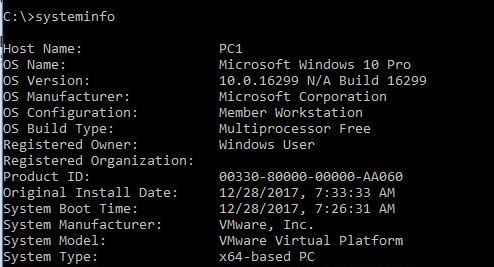
I 필터링할 수도 있습 이 명령을 표시합 정보를 찾고 있어요.

와 함께 옵션을 찾아 그것은 지금에만 표시합니다.,
I 은 또한 확인할 수 있는 부트에서 제거하는 서버는 아래와 같은 명령:
systeminfo/s servername
![]()
이 문서를 찾는데 도움이 되는 가동 시간에 윈도우 서버는 워크스테이션입니다. 이 기사가 마음에 드시면 더 많은 Active Directory 자습서를 보려면 YouTube 채널을 구독하십시오.,
추천구:름으로 데이터베이스에 등록되어 Server&응용 프로그램을 모니터링
![]()
유틸리티를 모니터링하도록 설계되었다 Active 디렉토리고 기타 중요한 서비스는 다음과 같이 DNS&DHCP. 도메인 컨트롤러 문제를 신속하게 파악하고 복제 실패를 방지하며 실패한 로그온 시도 등을 추적합니다.
내가 SAM 에 대해 가장 좋아하는 것은 대시 보드 및 경고 기능을 사용하기 쉽다는 것입니다. 또한 가상 머신 및 스토리지를 모니터링하는 기능이 있습니다.,
여기에서 무료 평가판을 다운로드하십시오.















